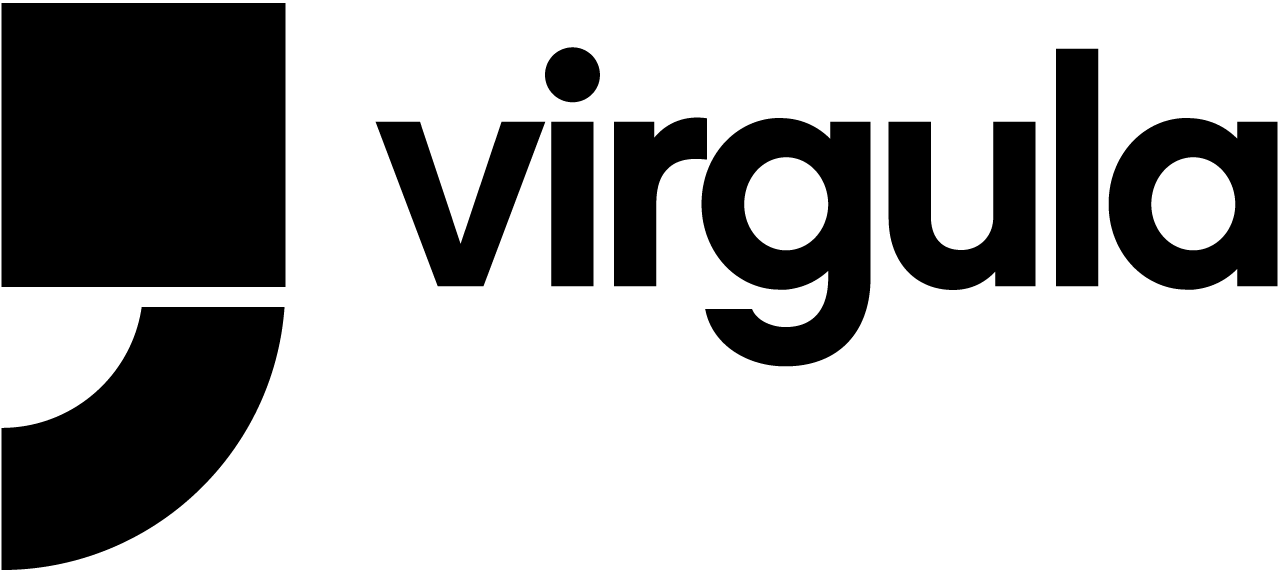O Twitter acabou se tornando uma ferramenta essencial de divulgação em pouquíssimo tempo, e muitos sites e blogs adotaram a ferramenta como forma instantânea de divulgar conteúdo. De fato, quando usado de maneira correta, o microblog pode aumentar de maneira significativa os acessos de uma página na internet, mas manter a ferramenta atualizada 24 horas por dia pode extremamente cansativo.
Para ajudar nessa jornada, sites como o FutureTweets possibilitam o de agendamento de posts de maneira extremamente satisfatória. O tutorial abaixo ajudará a manter sua conta no Twitter alimentada 24 horas por dia. Confira!
A primeira coisa a fazer é abrir uma conta no site FutureTweets (em inglês). Acesse o site http://futuretweets.com/ e clique em Signup, no alto, do lado direito da tela. Haverá duas opções de login. Em nosso guia, vamos optar pela forma mais simples, ‘Regular Signup’.
Entre com um nome de usuário no campo ‘Choose a Username’ (não é necessário usar o mesmo do Twitter), e preencha os campos ‘Enter Your E-mail Adress’, com seu e-mail, e senha nos campos ‘Choose a Password’ e ‘Confirm Your Password’, e clique no botão ‘Sign up’, logo abaixo.

Na tela seguinte, em ‘Twitter settings’, entre com seu nome de usuário (o mesmo usado no microblog), senha e selecione a Timezone ‘Brazil/East’. Marcando a opção abaixo, sua mensagem aparecerá com crédito do FutureTweets. Deixe desmarcada e clique em ‘Save’. Na opção ‘Send some’, seguida por um pequeno coração, é possível escolher caracteres especiais. Já a opção ‘Flip the Tweet’, faz com que sua mensagem apareça de cabeça para baixo.

Clique na guia Schedule, e preencha os campo ‘Tweet Content’ com a mensagem que você deseja agendar. Logo abaixo, em ‘Publish Date’, escolha a data para postagem da sua mensagem clique no ícone azul para selecionar dia e mês. A opção ‘Show people you send this through FutureTweets.com?’ adiciona a assinatura do FutureTweets em suas mensagens, deixe a opção desmarcada. Depois de preencher todos os campos, clique em ‘schedule’ para adicionar sua mensagem na lista de postagens futuras.

A lista de todas as mensagens agendadas aparece logo abaixo. As mensagens que ainda não foram publicadas, possuem o ícone de uma estrela, e podem ser alteradas. As que já foram publicadas, recebem um visto. Para alterar os dados de um agendamento, basta clicar no ícone do lápis.